| 主机参考:VPS测评参考推荐/专注分享VPS服务器优惠信息!若您是商家可以在本站进行投稿,查看详情!此外我们还提供软文收录、PayPal代付、广告赞助等服务,查看详情! |
| 我们发布的部分优惠活动文章可能存在时效性,购买时建议在本站搜索商家名称可查看相关文章充分了解该商家!若非中文页面可使用Edge浏览器同步翻译!PayPal代付/收录合作 |
Adobe Photoshop,简称“PS”,是一款功能强大的图像处理软件,广泛应用于平面设计、后期摄影、UI设计等领域。在PS中,使用快捷键可以大大提高操作效率,减少重复工作。本文将详细介绍如何在PS中设置快捷键,帮助用户根据自己的操作习惯进行个性化设置,实现更高效的图像处理。
首先,了解PS默认快捷键
在设置快捷键之前,我们需要了解PS的默认快捷键。这些快捷键涵盖了PS中最常见的操作,例如选择工具、调整颜色和应用滤镜。通过熟练掌握这些默认快捷键,我们可以更快地完成图像处理任务。

二、进入快捷键设置界面
要为PS设置快捷键,需要先进入快捷键设置界面。具体操作如下:
2.1打开PS软件并单击菜单栏中的“编辑”选项。
2.2从下拉菜单中选择“键盘快捷键”或“快捷键和菜单”。
2.3进入快捷键设置界面后,可以看到左侧列出了PS中的各种功能区域,例如文件、编辑和图像。
第三,自定义快捷键设置
在快捷键设置界面中,我们可以根据需要自定义快捷键。以下是设置快捷键的详细步骤:
3.1选择要设置快捷键的功能区。例如,如果我们想为图像菜单下的调整功能设置快捷键,请单击图像选项。
3.2在右边的窗口中,找到设置快捷键的具体功能。例如,在调整功能下选择亮度/对比度。
3.3在相应的快捷键输入框中,按下您要设置的快捷键组合。例如,按下组合键“Ctrl+Alt+B”。
3.4单击“接受”或“确定”按钮保存设置。
需要注意的是,在设置快捷键时,应避免与现有快捷键冲突,以确保设置的快捷键可以正常使用。

第四,应用并测试新设置的快捷键。
设置快捷键后,我们需要测试新设置的快捷键是否生效。具体操作如下:
4.1返回PS主界面,尝试使用新设置的快捷键进行操作。例如,按“Ctrl+Alt+B”组合键查看“亮度/对比度”调节功能是否被成功调用。
4.2如果快捷键生效,则设置成功。如果无效,请检查设置过程中是否有错误操作或冲突,然后重新设置。
动词 (verb的缩写)注意事项和建议
设置PS快捷键时,应注意以下几点:
5.1避免与默认快捷键冲突:设置自定义快捷键时,请确保不与PS的默认快捷键冲突,以免影响正常使用。
5.2简化操作:尽量使用简单易记的快捷组合键,提高操作效率。
5.3逐步适应:可能需要一些时间来适应新设置的快捷键。建议您在使用过程中逐渐熟悉和掌握新快捷键的使用方法。
此外,为了更好地利用快捷键提高操作效率,建议用户查阅PS的官方文档或相关教程,了解更多使用快捷键的技巧和注意事项。

结论:
通过本文的介绍,相信大家对如何在PS中设置快捷键有了更清晰的了解。通过单独设置快捷键,我们可以根据自己的操作习惯和需求实现更高效的图像处理。希望这篇文章可以帮助大家在学习和使用PS的过程中。
版权声明:本文所有内容均由第三方投稿,版权归原作者所有。本网站不拥有其版权,也不承担本文所有内容引起的版权归属问题或争议。如有侵权请联系info @ zhujicankao。com本网站核实确属侵权后有权删除文章。
以上就是我们本期分享的详细内容。本网站的部分内容来自互联网。希望对你有帮助。欢迎关注zhujicankao。com。
这几篇文章你可能也喜欢:
- 暂无相关推荐文章
本文由主机参考刊发,转载请注明:ps快捷键设置在哪里?如何设置快捷键的详细介绍(ps中的快捷键设置) https://zhujicankao.com/107822.html
 主机参考
主机参考










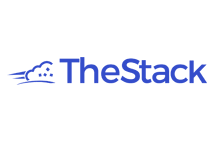




评论前必须登录!
注册